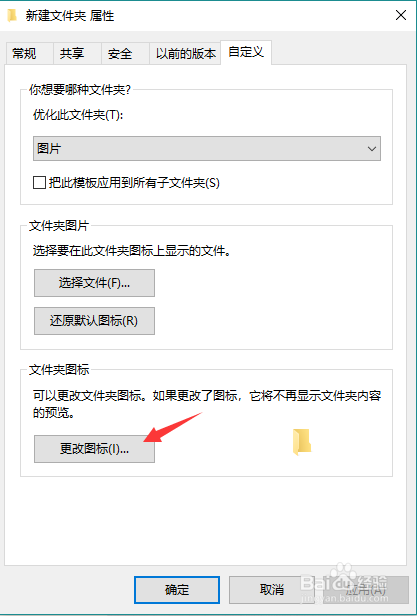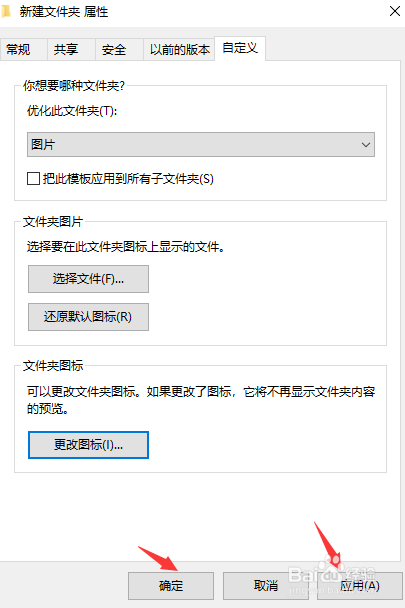1、首先,打开我们的电脑,创建一个新的文件夹。在系统桌面空白处,右击在弹出的菜单里点击“新建”选项,然后接着在打开的子菜单里选择“文件夹”选项。
2、接着我们鼠标右键点击我们新建好的文件夹,在弹出的菜单中点击“属性”选项,打开文件夹的属性窗口。
3、在打开的文件夹属性窗口中,点击顶端的“自定义”选项卡。
4、接着在当前页面中,点击“更改图标”按钮。
5、在更改图标页面中,它下面的列表中,有很多形状不一样的图标,请点击列表中空白的图标,孀晏弁钾也就是完全透明看不到的,中间有一大块空白的地方,我在下面的截图中勾画箭头的地方就是了。
6、点击空白透明的图标后,图标的背景色会变成蓝色,点击底部的“确定”按钮。
7、最后,在返回的属性窗口中,依次点击底部的“应用”和“确定”按钮保存即可。
8、在桌面上我们看到新建文件夹的图标已经变成空白透明色的了。